
Სარჩევი:
- ავტორი John Day [email protected].
- Public 2024-01-30 10:19.
- ბოლოს შეცვლილი 2025-06-01 06:09.

ჰეი! დღეს მე გაგიზიარებთ როგორ დავწერო მიკრო ბიტი კამათელი. მანამდე მე აღვნიშნავ მცირე ინფორმაციას იმის შესახებ, თუ რა არის ზუსტად მიკრო ბიტი. მიკრო ბიტი არის ტექნოლოგია, რომელიც შექმნილია BBC- ს მიერ. ძირითადად გამოიყენება ბრიტანეთში განათლების მისაღებად. ეს არის პატარა და სატარებელი, მაგრამ დატვირთვები შეიძლება გაკეთდეს ერთით. განხორციელებულია რამდენიმე მახასიათებლით. ზოგიერთი მაგარია პირობა არის ამაჩქარებელი, სულ 25 led- ის ჩვენება, შემდგომი და ადვილად დასატენად USB- ით!
საქმეზე გადადი ახლა! C️ეს კოდირება, რომელიც მე გავაკეთე, საკმაოდ რთული იყო თავიდან გამოსვლა. სცადეს რამდენიმე განსხვავებული იდეა და ჩაიშალა. მე ძირითადად ვცდილობდი გამეკეთებინა განსხვავებული და სახალისო კამათელი, რომლითაც ხალხი სარგებლობდა და განსხვავდებოდა კლასიკური კამათლისგან, რომელსაც ჩვენ ვიყენებთ თამაშის დროს. მე ასევე შევეცადე ექსპერიმენტი გამეკეთებინა მრავალი კატეგორიის გამოყენების ნაცვლად, ვიდრე უბრალო მოსაწყენ კოდირებაზე, რათა გამოწვეულიყო ჩემი კოდირება. ასე რომ, რამდენიმე მცდელობის შემდეგ მე დავასრულე სუფთა კოდირება, რომელიც კამათელს განასხვავებს კლასიკურიდან. ეს კამათელი ნორმალურად დაითვლის რიცხვებს 1 -დან 6 -მდე. მაგრამ თამაშებში ჩვენ ყველანი ძალიან ბედნიერები ან სევდიანები ვართ მიღებული რიცხვებით. ასე რომ, მე გავაკეთე ემოჯი, რომ გამომეხატა ამ ნომრის მიღების განცდა.
ნივთები რაც დაგჭირდებათ:
1) მიკრობიტი- პირველი!
2) ბატარეის პაკეტი- დასატენად
3) მიკრო USB USB კაბელი- მიკრობიტი კომპიუტერთან დასაკავშირებლად
4) 2 AAA ბატარეა- საჭირო იქნება ბატარეის პაკეტში ჩასასმელად
ასე რომ, დავიწყოთ ახლა !!:)
ნაბიჯი 1: გადადით მთავარ ვებსაიტზე
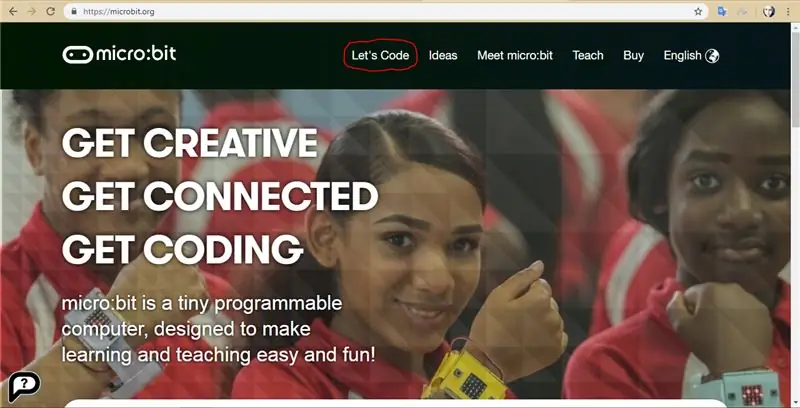
დასაწყებად ჯერ გადადით გვერდზე https://microbit.org/ და დააჭირეთ Lets Code ვებსაიტის გვერდის თავზე.
ნაბიჯი 2: გამოიყენეთ სწორი რედაქტორი
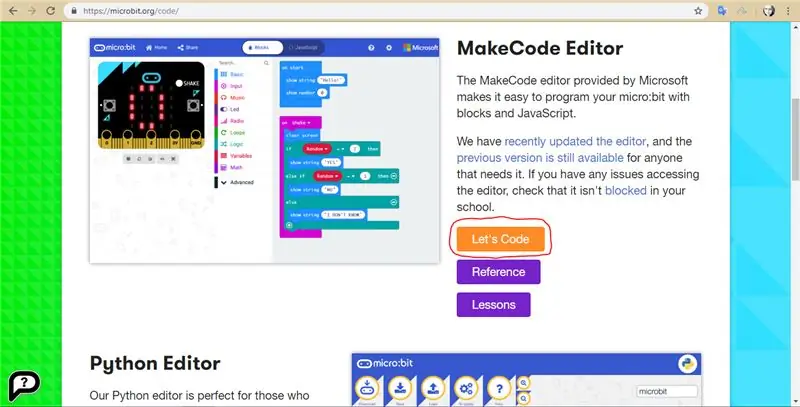
შემდეგ თქვენ ნახავთ პითონის რედაქტორს და MakeCode რედაქტორს. ჩვენ გამოვიყენებთ MakeCode რედაქტორს ამ პროგრამისთვის. ასე რომ, დააწკაპუნეთ "lets code" ფორთოხლის ღილაკზე MakeCode რედაქტორის გვერდით.
ნაბიჯი 3: პირველი ბლოკის გაკეთება
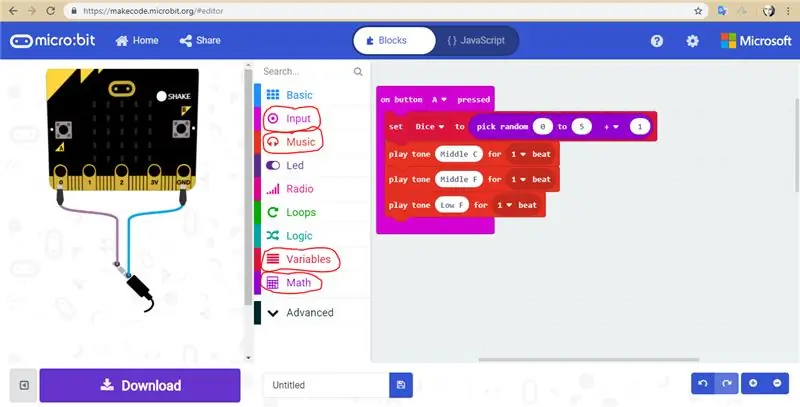
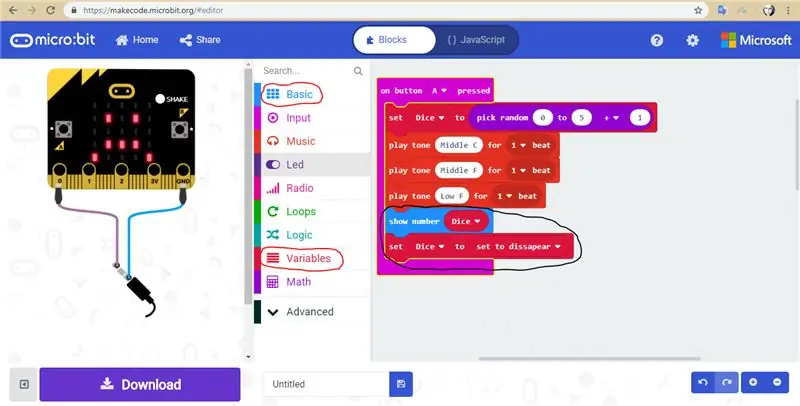
თავდაპირველად გსურთ დააჭიროთ ღილაკს შეყვანა მარცხენა მხარეს. გამოიყენეთ ბლოკი "ღილაკ-დაჭერილი". ამის ქვეშ ჩავსვი ბლოკი ცვლადიდან. ცვლადი კატეგორიაში დააწკაპუნეთ "შექმენი ცვლადი" და ჩაწერე "დააყენე კამათელი". ამის შემდეგ გადადით მათემატიკაში და გადაიტანეთ "0 + 0" ბლოკი. ეს იქნება პირველი ბლოკი, რომელსაც ნახავთ მათემატიკის კატეგორიაზე დაჭერის შემდეგ. ერთ -ერთ "0" -ზე დააყენეთ ბლოკი სახელწოდებით "აირჩიე შემთხვევითი 0 -დან 0 -მდე". მე შევცვალე შემთხვევითი რიცხვი 1 -დან 5 -მდე. შემდეგ დარჩა კიდევ ერთი "0" მარცხნივ, უბრალოდ შეცვალეთ ნომერი "1". ახლა მე ძირითადად ავიღე 6 რიცხვი შემთხვევით ასარჩევად. თქვენ შეგიძლიათ განათავსოთ იმდენი გნებავთ. შემდეგ ჩვენ დავდებთ 3 მუსიკალურ ბლოკს, რომელთაგან ყველა არის სახელწოდებით "Play tone 1 beat". თქვენ ირჩევთ ხმებს. მე მსურდა შუა C, Middle F და Low F თანმიმდევრობით წასვლა. მეც წავედი მხოლოდ 1 დარტყმით, მაგრამ შეგიძლიათ შეცვალოთ თქვენი სურვილისამებრ.
შემდეგი ჩვენ დავამატებთ მას კიდევ ერთ მცირე ნაწილს. ასე რომ, ახლა ჩვენ გამოვიყენებთ ბლოკს Basic catergorie- დან. გადაიტანეთ ბლოკი "ნომრის ჩვენება". შემდეგ ჩვენ გავაკეთებთ ცვლადს "კამათელს" და ჩავსვამთ "0" -ის ნაცვლად "რიცხვის ჩვენებაში". შემდეგ გამოიყენეთ ცვლადი "დააყენეთ კამათელი". ჩადეთ ცვლადი "set to dissapear" ბლოკის ნომერზე ადრე ჩასმული "set კამათელი". გადაამოწმეთ ის კატეგორიები, რომლებიც შემოვიხვიე ზემოთ სურათზე, რომ იცოდეთ რომელი გამოვიყენე. ასე რომ, ჩვენ დავასრულეთ პირველი ბლოკი!
ნაბიჯი 4: მეორე ბლოკი
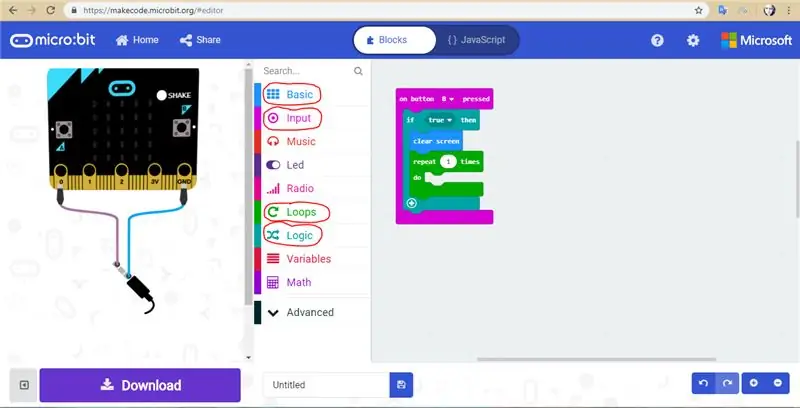
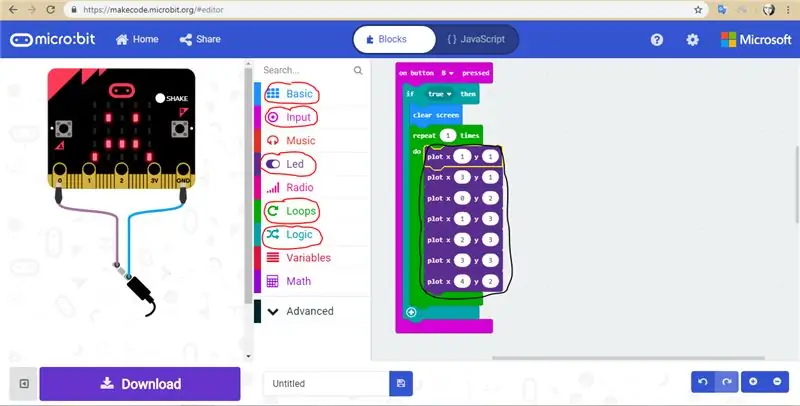
ახლა მეორე ბლოკის დაწყებიდან ჩვენ კვლავ დავიწყებთ შეყვანის კატეგორიას. ჩვენ ამჯერად ვირჩევთ ღილაკს "B დაჭერილი". შემდეგ ჩვენ გამოვიყენებთ ბლოკს "თუ მართალია მაშინ" Logic categorie- დან და მოვათავსებთ მას ადრე არჩეული პირველი ბლოკის ქვეშ. გადასასვლელად ჩვენ გამოვიყენებთ "წმინდა ეკრანს" ძირითადიდან და ჩადეთ "თუ მართალია მაშინ". თქვენ ნახავთ "+" ნიშანს "თუ მართალია მაშინ", რომელიც არ იქნება საჭირო. ყველა ბლოკი განთავსდება პირველი ჩანართის ქვეშ. იმის გასარკვევად, სწორად გააკეთეთ თუ არა, შეამოწმეთ სურათი სიზუსტისთვის. მე გადავწყვიტე გამოვიყენო ბლოკი Loops შემდეგიდან და გამოვიყენე ბლოკი "გაიმეორეთ 1 ჯერ". მე შემოვიარე იმ კატეგორიების გარშემო, რომლებიც გამოვიყენე ზემოთ მოცემულ სურათზე. ასე რომ, თუ რაიმე დაბნეულობა გაქვთ, შეხედეთ სურათს.
შემდეგ დაამატეთ 7 "ნაკვეთი x, y" ბლოკის ბლოკი LED- დან. ამით შევეცადე შემექმნა სმაილიკი:) ასე რომ ქვემოთ ჩამოვთვლი ჩემს მიერ შედგენილ ციფრებს.
ნაკვეთი: x: 1 y: 1; x: 3 y: 1; x: 0 y: 2; x: 1 y: 3; x: 2 y: 3; x: 3 y: 3; x: 4 y: 2;
თუ ძნელია დაიცვას რიცხვები, მაშინ შეგიძლია გადახედო ზემოთ მოცემულ სურათებს. მაგრამ ასევე გახსოვდეთ, რომ ეს მხოლოდ სმაილიკის შესაქმნელად ხდება:) ასე რომ, თუ თქვენ აპირებთ რაიმე სხვა ხატის ან emoji- ს ან რამის გაკეთებას, შეგიძლიათ გაიგოთ როგორ ზუსტად ამის გაკეთება ამ ვიდეოს მონახულებით, მე ვიპოვე ინტერნეტში https://www.youtube.com /უყურე? v = hI6jNTQipP4. ახლა ჩვენ დავასრულეთ მეორე ბლოკი!
ნაბიჯი 5: მესამე ბლოკი
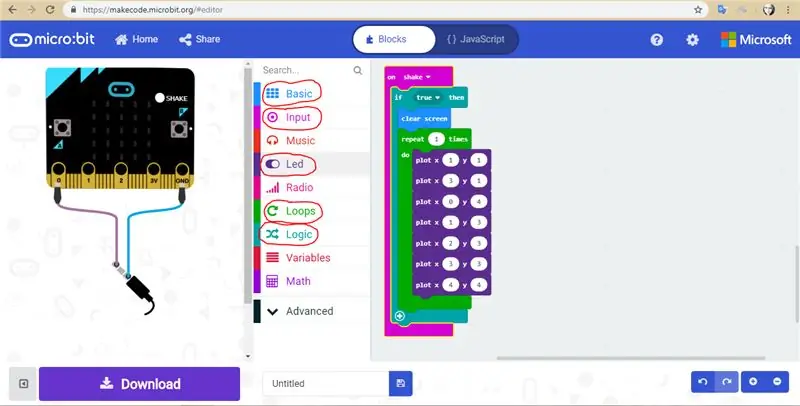
ეს ბლოკი ძალიან ჰგავს მეორეს. ჩვენ ვიწყებთ პირველ რიგში შეყვანისას "შერყევისკენ". შემდეგ მეორე ბლოკის მსგავსად ჩვენ გამოვიყენებთ ბლოკს "თუ მართალია მაშინ" Logic categorie- დან და მოვათავსებთ მას ადრე არჩეული პირველი ბლოკის ქვეშ. შემდეგ ჩვენ გამოვიყენებთ "წმინდა ეკრანის" ბლოკს ძირითადიდან. მე გამოვიყენე ბლოკი მარყუჟებიდან და მე გამოვიყენე ბლოკი "გაიმეორეთ 1 ჯერ". შეამოწმეთ წრეწირის კატეგორიები, რათა ზუსტად განსაზღვროთ თქვენს მიერ გამოყენებული კატეგორიები.
ახლა მე შევქმენი სევდიანი სახე, მაგრამ გამოვიყენე იგივე "ნაკვეთი x, y" LED- დან. ასე რომ გამოიყენეთ ბლოკი "ნაკვეთი x, y" ბლოკი 7 და ჩაწერეთ ისინი კონკრეტული რიცხვებით. ნომრები, რომლებიც მე გამოვიყენე, იყო სევდიანი სახის შესაქმნელად. ქვემოთ ჩამოვთვლი ციფრებს.
ნაკვეთი: x: 1 y: 1; x: 3 y: 1; x: 0 y: 4; x: 1 y: 3; x: 2 y: 3; x: 3 y: 3; x: 4 y: 4;
თუ თქვენ დაბნეული ხართ, თუ როგორ უნდა გააკეთოთ სხვა ხატი, უბრალოდ შეხედეთ ვიდეოს, რომელიც წინა საფეხურზე დავდე. მესამე ბლოკი დასრულდა !! > <)
ნაბიჯი 6: შესრულებულია
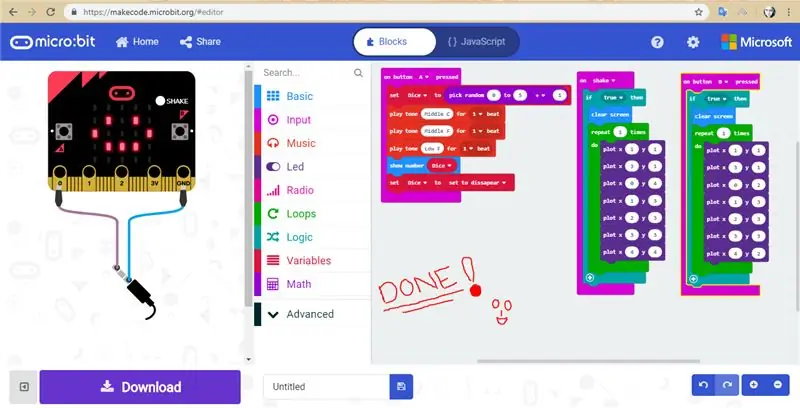
მოგაწვდით ინფორმაციას როგორ გამოვიყენოთ. მისი გამოყენება ძალიან მარტივია. უბრალოდ დააჭირეთ "A" შემთხვევითი რიცხვების ჩვენებას. შემდეგ დააჭირეთ ღილაკს "B" ან "შეანჯღრიეთ მიკრობიტი" იმისდა მიხედვით, ხართ სევდიანი თუ ბედნიერი. B არის smiley ამდენად ბედნიერი და shake არის სამწუხარო სახე. ეს არის სუპერ მარტივი, მაგრამ განსხვავებული და იმედია სახალისო. დასასრულს, თქვენი კოდირება უნდა დასრულდეს, თუ როგორ გამოიყურება კოდირება სურათზე, რომ ის იმუშაოს. ვიმედოვნებთ, რომ გაკვეთილი იყო სასარგებლო და ინფორმატიული და გასაგები. მე ყველაფერი გავაკეთე. ეს იდეა ძირითადად მე ვიყავი. ეს იყო დიდი იდეის გაზიარება. კამათელი არის სახალისო და განსხვავდება კლასიკურიდან. სცადეთ კოდირება, ის უფრო მარტივია, ვიდრე ერთი შეხედვით ჩანს და ძირითადად მშვენივრად მუშაობს!
გირჩევთ:
გადაიტანეთ სწავლა NVIDIA JetBot– ით - გართობა ტრაფიკის კონუსებით: 6 ნაბიჯი

გადაიტანეთ სწავლა NVIDIA JetBot– ით-გართობა ტრაფიკის კონუსებით: ასწავლეთ თქვენს რობოტს, რომ იპოვოს გზა სატრანსპორტო კონუსების ლაბირინთში კამერისა და უახლესი ტექნოლოგიის გამოყენებით
გართობა OLED დისპლეით და არდუინოთი: 12 ნაბიჯი (სურათებით)

გართობა OLED დისპლეით და არდუინოთი: დარწმუნებული ვარ, თქვენ ნამდვილად გსმენიათ OLED ჩვენების ტექნოლოგიის შესახებ. ის შედარებით ახალია და გთავაზობთ უკეთეს ხარისხს ვიდრე ძველი LCD ტექნოლოგია. ამ გაკვეთილში ჩვენ გვსურს გადახედოთ ნაბიჯებს, რომლებიც საჭიროა მონაცემების ჩვენებისათვის ერთ -ერთ ყველაზე გავრცელებულ ერთ კომპანიაში
ელექტრონული კამათელი - Arduino Die/კამათელი 1 -დან 6 კამათელი + D4, D5, D8, D10, D12, D20, D24 და D30: 6 ნაბიჯი (სურათებით)

ელექტრონული კამათელი - Arduino Die/კამათელი 1 დან 6 კამათელი + D4, D5, D8, D10, D12, D20, D24 და D30: ეს არის მარტივი არდუინოს პროექტი ელექტრონული ბუდის შესაქმნელად. შესაძლებელია 1 -დან 6 კამათლისთვის ან 8 სპეციალური კამათლიდან 1 -ის არჩევა. არჩევანი კეთდება უბრალოდ მბრუნავი კოდირების შემობრუნებით. ეს არის მახასიათებლები: 1 კვდება: დიდი წერტილების ჩვენება 2-6 კამათელი: წერტილების ჩვენება
მოსახერხებელი რამ უნდა იცოდეთ მაკია მაიკის შესახებ GO AND გართობა თამაში: 4 ნაბიჯი

მოსახერხებელი რამ უნდა იცოდეთ მაკია მაიკის შესახებ: წადი და გართობა თამაში: ბევრი ადამიანი იღებს MaKey MaKey GO- ს და წარმოდგენა არ აქვს რა უნდა გააკეთოს მასთან. თქვენ შეგიძლიათ ითამაშოთ სახალისო თამაშები ნულიდან და ნებისმიერ დროს მიაღწიოთ მას! ყველაფერი რაც თქვენ გჭირდებათ არის MaKey MaKey GO და კომპიუტერი, რომელსაც ნულიდან წვდომა შეუძლია
გიროსკოპი გართობა ნეოპიქსელის ბეჭდით: 4 ნაბიჯი (სურათებით)

გიროსკოპი გართობა ნეოპიქსელის ბეჭდით: ამ სახელმძღვანელოში ჩვენ გამოვიყენებთ MPU6050 გიროსკოპს, ნეოპიქსელის ბეჭედს და არდუინოს მოწყობილობის შესაქმნელად, რომელიც ანათებს შესაბამისი მიდრეკილების კუთხეს. ეს არის მარტივი და სახალისო პროექტი და ის აპირებს იყოს აწყობილი პურის დაფაზე
